Wśród komponentów komputera z systemem Windows 10 znajduje się bardzo ważny element o nazwie RAM. Jest również powszechnie znany jako pamięć komputera, ponieważ jest stale wykorzystywany przez procesor do przechowywania danych.
Głównym powodem tego jest przyspieszenie i płynność działania. Pomyśl o tym w ten sposób: każdy bufor graficznie intensywnej aplikacji, każdy program uruchamiany z dysku twardego, każde polecenie systemu operacyjnego, jest pobierane przez procesor i ładowane do pamięci RAM.
Następnym razem, gdy uruchomisz to samo zadanie, będzie ono znacznie szybsze, ponieważ procesor zapisał je w pamięci RAM.
Mówiąc o graficznie intensywnych programach, są one przetwarzane w inny sposób, ponieważ są zbyt wymagające zasobów. Tam właśnie wchodzi VRAM lub wideo RAM.
VRAM to procesory graficzne lub karty graficzne do przetwarzania treści o wysokiej rozdzielczości i skomplikowanych tekstur. Niezależnie od tego, czy jest to film 4K, renderowanie czy najnowsza i najlepsza gra, potrzebujesz dobrego procesora graficznego z wystarczającą ilością pamięci VRAM do ich uruchomienia.
Jak zwiększyć dedykowaną pamięć RAM wideo w systemie Windows 10? Najpierw musisz ustalić, ile już masz pamięci VRAM. Najlepszym sposobem jest oczywiście zmiana GPU na mocniejszy. Jeśli nie chcesz tego robić, możesz zwiększyć swój obecny przydział dedykowanej pamięci RAM wideo za pomocą systemu BIOS lub Edytora rejestru.
Twój komputer ma mniej pamięci RAM niż faktycznie zainstalowany? Oto jak to naprawić!
Jak przydzielić więcej pamięci VRAM w systemie Windows 10?
- Zwiększ dedykowaną pamięć VRAM poprzez BIOS
- Zwiększ dedykowaną pamięć VRAM za pomocą Edytora rejestru (zintegrowane procesory graficzne Intel)
Przede wszystkim, zanim spróbujesz zwiększyć ilość pamięci RAM, musisz dokładnie wiedzieć, ile VRAM jest na karcie graficznej. Aby się tego dowiedzieć, wykonaj następujące czynności:
- Iść do Start> Ustawienia> System.

- W sekcji Wyświetlacz przewiń w dół, aż zobaczysz wyróżnienie na niebiesko Zaawansowane ustawienia wyświetlania. Kliknij na to.

- W dolnej części nowego okna kliknij Wyświetl właściwości adaptera dla YourDisplay.

- W nowym oknie w obszarze Adapter zobaczysz swój Całkowita dostępna pamięć grafiki.

1. Zwiększ dedykowaną pamięć VRAM poprzez BIOS
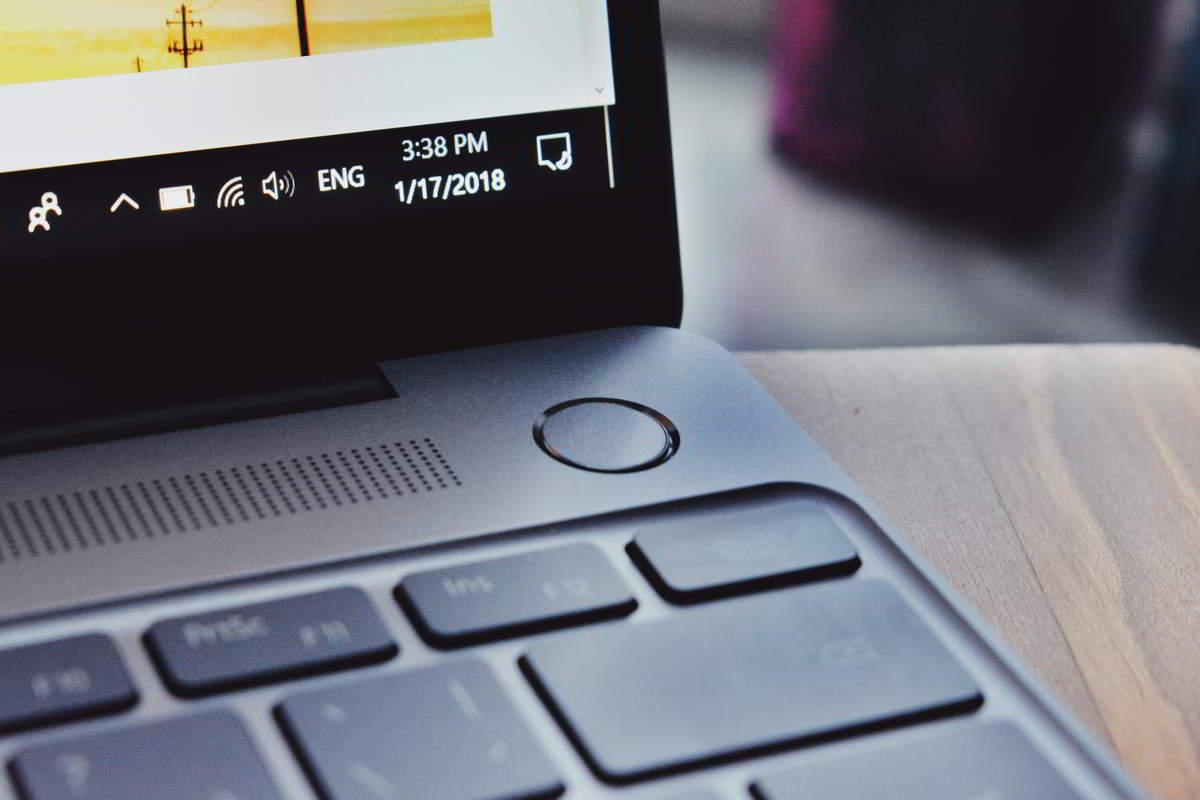
Jest to najbardziej optymalna metoda realokacji pamięci VRAM. Ponieważ ma to dużą szansę na sukces, to pierwszą rzeczą, którą powinieneś spróbować. Aby to zrobić, wykonaj następujące czynności:
- Uruchom ponownie komputer i wprowadź BIOS. Podczas ponownego uruchamiania naciśnij kilkakrotnie klawisz BIOS — zwykle F2, F5, F8 lub klawisz Del.
- Po wejściu do systemu BIOS poszukaj Zaawansowane / zaawansowane opcje lub coś podobnego do tego.
- Ponownie szukaj Rozmiar pamięci VGA Share, ustawienia grafiki, ustawienia wideo czy coś takiego.
- Wybierać Wstępnie przydzielona pamięć VRAM i zmień wartość na taką, która najlepiej odpowiada Twoim potrzebom.
- Zapisz zmiany i uruchom ponownie komputer.
Najczęściej wartością domyślną jest 64M lub 128M. Możesz wybrać 256M lub 512M, aby zwiększyć VRAM.
Pamiętaj, że nie wszystkie ustawienia systemu BIOS wyglądają podobnie, a klucz systemu BIOS lub opcje systemu BIOS mogą się różnić. Sprawdź instrukcję producenta, aby zobaczyć, jaki klawisz należy nacisnąć, aby przejść do systemu BIOS.
Nie wiesz, jak uzyskać dostęp do systemu BIOS w systemie Windows 10? Sprawdź nasz przewodnik krok po kroku!
2. Zwiększ dedykowaną pamięć VRAM za pomocą Edytora rejestru (zintegrowane procesory graficzne Intel)
Zwykle system automatycznie dostosowuje ilość pamięci VRAM wymaganej przez dowolną aplikację w danym czasie. W niektórych przypadkach, gdy potrzebujesz tylko trochę więcej, aby uruchomić aplikację lub grę, możesz sfałszować wzrost pamięci VRAM za pomocą Edytora rejestru.
Aby to zrobić, wykonaj następujące czynności:
- naciśnij Klawisz Windows + R. aby otworzyć Uruchom i wpisz regedit. Trafienie Wchodzić.

- Nawigować do
HKEY_LOCAL_MACHINE \ Software \ Intel
- W panelu bocznym kliknij prawym przyciskiem myszy Intel folder i wybierz Nowy> Klucz. Nazwij to GMM.
- Na panelu bocznym, pod Intelem, nowy Folder GMM powinno się pojawić. Po wybraniu folderu GMM, w prawej części pustego miejsca kliknij prawym przyciskiem myszy i utwórz plik Nowy> Dword (32-bit). Nazwij to DedicatedSegmentSize.
- Teraz kliknij dwukrotnie DedicatedSegmentSize, w obszarze Baza wybierać Dziesiętny, i pod Dane wartości wpisz liczbę pomiędzy 0 i 512. Jest to ilość pamięci RAM, którą można przydzielić w megabajtach, i powinna pojawić się w właściwościach adaptera.
- Zapisz i uruchom ponownie komputer.
Czy zastanawiałeś się kiedyś, ile pamięci RAM może obsłużyć system Windows 10? Nie uwierzyłbyś w to
Zwiększanie pamięci VRAM w systemie Windows 10 za pomocą systemu BIOS lub Edytora rejestru to przydatne rozwiązanie, które może się czasem przydać, ale jeśli szukasz prawdziwej mocy pod maską, sugerujemy zakup dedykowanej karty graficznej.
Jeśli korzystasz z dedykowanego procesora graficznego, nawet starszego, jest bardziej prawdopodobne, że będziesz zadowolony z wyniku w porównaniu z każdym zupełnie nowym zintegrowanym.
Jakie zadania wykonujesz na swoim GPU? Hazard? A może edycja wideo? Powiedz nam w sekcji komentarzy poniżej, wraz z wszelkimi innymi pytaniami, które możesz mieć.
Zatwierdź






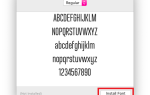


![Znajdź klucz produktu Windows za pomocą CMD lub PowerShell [PROSTY PRZEWODNIK]](https://pogotowie-komputerowe.org.pl/wp-content/cache/thumb/77/cd4fae0c7d83677_150x95.png)